기계 번역으로 제공되는 번역입니다. 제공된 번역과 원본 영어의 내용이 상충하는 경우에는 영어 버전이 우선합니다.
비즈니스용 OneDrive 사용
참고
OneDrive for Business는 현재 Linux 기반 스트리밍 인스턴스에서 지원되지 않습니다.
AppStream 2.0 관리자가 이 파일 스토리지 옵션을 사용하도록 설정한 경우 사용자는 AppStream 2.0에 OneDrive 계정을 추가할 수 있습니다. 계정을 추가하고 AppStream 2.0 스트리밍 세션에 로그인한 후 OneDrive에서 다음 작업을 수행할 수 있습니다.
-
OneDrive에 저장한 파일과 폴더를 열고 편집합니다. 공유하도록 선택하지 않은 한, 다른 사용자는 이러한 콘텐츠에 액세스할 수 없습니다.
-
로컬 컴퓨터와 OneDrive 간에 파일을 업로드하고 다운로드합니다. 스트리밍 세션 동안 OneDrive의 파일 또는 폴더에 적용한 모든 변경 사항은 자동으로 백업되고 동기화됩니다. OneDrive 계정에 로그인하고 스트리밍 세션 외부에서 OneDrive에 액세스하면 이용할 수 있습니다.
-
애플리케이션을 사용할 때 OneDrive에 저장된 파일과 폴더를 액세스할 수 있습니다. 애플리케이션 인터페이스에서 파일, 열기를 선택한 후 열려는 파일이나 폴더를 찾습니다. 파일에 대한 변경 사항을 OneDrive에 저장하려면 애플리케이션에서 파일, 저장을 선택한 후 파일을 저장하려는 OneDrive의 위치로 이동합니다.
-
AppStream 2.0 도구 모음의 왼쪽 상단에서 내 파일을 선택하여 OneDrive에 액세스할 수도 있습니다.
AppStream 2.0에 OneDrive 계정을 추가하는 방법
AppStream 2.0 스트리밍 세션 중에 OneDrive에 액세스하려면 먼저 AppStream 2.0에 OneDrive 계정을 추가해야 합니다.
-
AppStream 2.0 도구 모음 왼쪽 상단에서 내 파일 아이콘을 선택합니다.
-
내 파일 대화 상자에서 스토리지 추가를 선택합니다.

-
OneDrive를 선택합니다.

-
Login accounts(로그인 계정)에서 OneDrive 계정의 도메인을 선택합니다.

-
로그인 대화 상자에 계정의 로그인 보안 인증 정보를 입력합니다.
-
AppStream 2.0에 OneDrive 계정이 추가되면 내 파일에 OneDrive 폴더가 표시됩니다.

-
OneDrive에서 파일과 폴더 작업을 하려면 OneDrive 폴더를 선택하고 원하는 파일이나 폴더로 찾아갑니다. 이 스트리밍 세션 동안 OneDrive의 파일을 작업하지 않으려는 경우, 내 파일 대화 상자를 닫습니다.
로컬 컴퓨터와 OneDrive 간에 파일을 업로드하고 다운로드하려면
-
AppStream 2.0 도구 모음 왼쪽 상단에서 내 파일 아이콘을 선택합니다.
-
내 파일 대화 상자에서 OneDrive를 선택합니다.
-
기존 폴더로 이동하거나 Add Folder(폴더 추가)를 선택하여 폴더를 생성합니다.
-
폴더가 표시되면 다음 중 하나를 수행합니다.
-
폴더에 파일을 업로드하려면 업로드하려는 파일을 선택한 후 업로드를 선택합니다.
-
폴더에서 파일을 다운로드하려면 다운로드하려는 파일을 선택하고, 파일 이름 오른쪽의 아래 화살표를 선택한 후, 다운로드를 선택합니다.
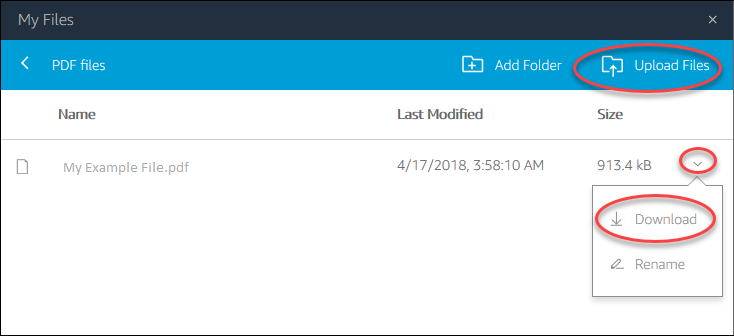
-
AppStream 2.0에서 OneDrive 권한을 제거하는 방법
AppStream 2.0 스트리밍 세션에서 OneDrive를 더 이상 사용하지 않으려면 다음 단계에 따라 AppStream 2.0에서 OneDrive 권한을 제거하세요.
참고
AppStream 2.0 스트리밍 세션에서 언제든 이러한 권한을 복원할 수 있습니다.
-
Office 365 또는 비즈니스용 OneDrive에 로그인합니다.
-
오른쪽 창의 내 계정에서 내 계정을 선택합니다.
-
계정 대시보드 페이지의 App permissions(애플리케이션 권한)에서 Change app permissions(애플리케이션 권한 변경)를 선택합니다.
-
앱 권한 페이지의 Amazon AppStream 2.0 에서 취소를 선택합니다.